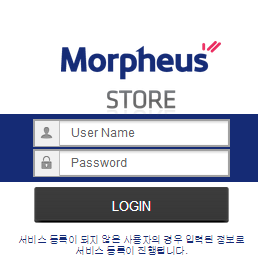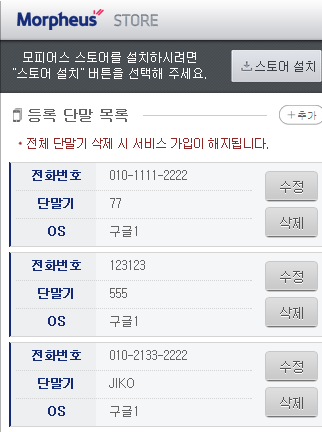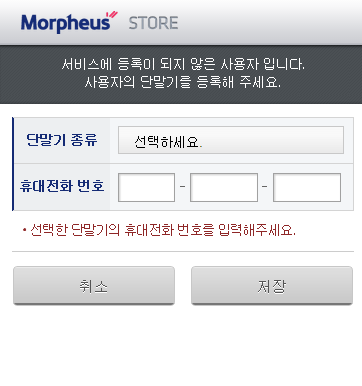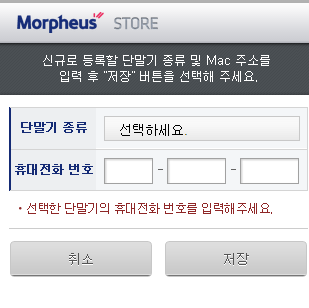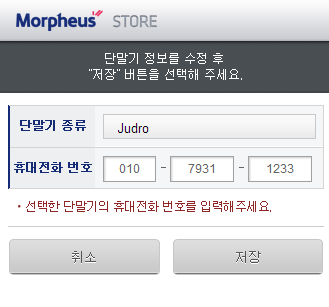STORE 모바일웹 사용자 매뉴얼 v1.0¶
Part I. MyPage
사 용 권 한
본 문서에 대한 서명은 ㈜유라클 내부에서 본 문서에 대하여 수행 및 유지관리의 책임이 있음을 인정하는 것임.
제.개정 이력
버전 |
변경일자 |
제.개정 내용 |
작성자 |
1.0 |
2013.11 |
최초작성 |
이명보 |
개요
목적
본 문서는 모바일 하이브리드 서비스 앱 구축 PUSH 서버의 모바일웹을 위한 제반 사항을 기술한다.
고려사항
매뉴얼 변경 시에는 근거를 명시하고 버전 관리를 정확하게 수행
본 매뉴얼은 모피어스2.0 서버의 버전 1.0.0 기준으로 설명한다.
메뉴 구성
메뉴 |
서브 메뉴 |
설명 |
|---|---|---|
로그인 |
로그인 |
모바일 웹에 접속하기 위한 로그인 기능 제공 |
서비스등록 |
단말기관리 |
단말기 목록을 관리하는 기능 제공 |
단말기 추가 |
단말기 정보를 등록하는 기능 제공 |
|
단말기 정보 수정 |
단말기 정보를 수정하는 기능 제공 |
초기 화면(로그인)
휴대 단말기의 브라우져를 통해서 사이트에 접속 한다.
현재 호환 가능한 웹 브라우저는 IE9, Webkit 기반의 브라우저(크롬) 이다. (크롬 권장)
모바일 웹의 접속 주소는 “http://{유져웹}**/mobile**” 이다.
그림 3-1
번호 |
메뉴 명칭 |
기능 설명 |
|---|---|---|
1 |
로그인 |
|
서비스등록
로그인에 성공하게 되면 단말기 관리 화면으로 이동하게 된다.
(이때 만약 등록된 단말기가 없다면 서비스 등록 화면으로 이동하게 된다.-그림 4.2-1 참고)
단말기 관리에서는 등록된 단말기들의 목록을 볼 수 있다.
4.1 단말기 관리
단말기 정보를 관리하기 위해 조회, 등록, 수정 삭제 기능을 제공한다.
단말기 관리에서는 스토어 설치 링크도 제공 한다.
그림 4.1-1
번호 |
메뉴 명칭 |
기능 설명 |
|---|---|---|
1 |
스토어 설치 |
|
2 |
추가 |
|
수정 |
|
|
4 |
삭제 |
|
4.2 단말기 추가
단말기 정보를 추가하기 위한 기능을 제공한다.
그림 4.2-1 로그인 후 등록된 단말이 없는 경우
그림 4.2-2 신규 단말기를 추가 하는 경우
번호 |
기능 명칭 |
기능 설명 |
|---|---|---|
1 |
취소 |
|
2 |
저장 |
|
4.3 단말기 정보 수정
단말기 정보를 수정하기 위한 기능 제공
그림 4-1
번호 |
기능 명칭 |
기능 설명 |
|---|---|---|
1 |
취소 |
|
2 |
저장 |
|